 Win10禁用Windows快捷键的方法: 1、在Cortana搜索栏输入regedit,按回车键进入注册表编辑器; 2、定位到 HKEY_CURRENT_USERSoftwareMicrosoftWindowsCurrentVersionExplorerAdvanced;
Win10禁用Windows快捷键的方法: 1、在Cortana搜索栏输入regedit,按回车键进入注册表编辑器; 2、定位到 HKEY_CURRENT_USERSoftwareMicrosoftWindowsCurrentVersionExplorerAdvanced; 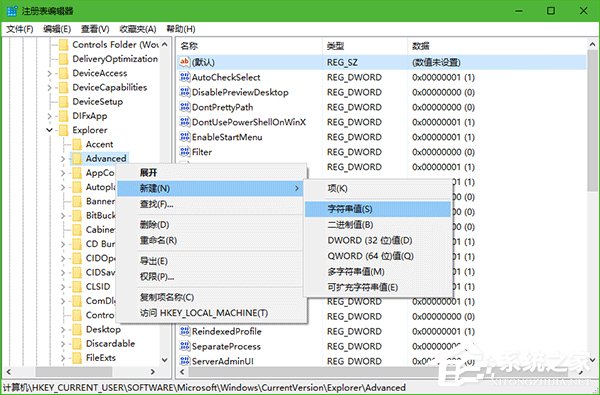 3、在advanced中新建字符串值,命名为DisabledHotkeys,数值数据设置规则举例如下: (1)如果想禁用一个快捷键,比如Win+A(打开操作中心),就输入A,如下图;
3、在advanced中新建字符串值,命名为DisabledHotkeys,数值数据设置规则举例如下: (1)如果想禁用一个快捷键,比如Win+A(打开操作中心),就输入A,如下图; 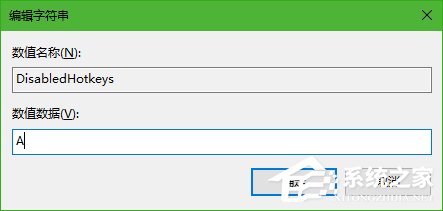 (2)如果想一次禁用多个快捷键,那么就把Win后面的字母连续排列在一起即可,例如:禁用Win+A、Win+B、Win+C、Win+D和Win+E,就在数值数据中输入ABCDE,如下图;
(2)如果想一次禁用多个快捷键,那么就把Win后面的字母连续排列在一起即可,例如:禁用Win+A、Win+B、Win+C、Win+D和Win+E,就在数值数据中输入ABCDE,如下图; 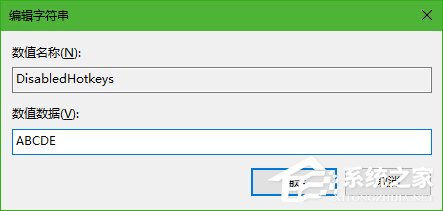 4、重启文件资源管理器Explorer.exe,可在软媒魔方首页的快捷指令中轻松实现,上述修改即可生效。
4、重启文件资源管理器Explorer.exe,可在软媒魔方首页的快捷指令中轻松实现,上述修改即可生效。 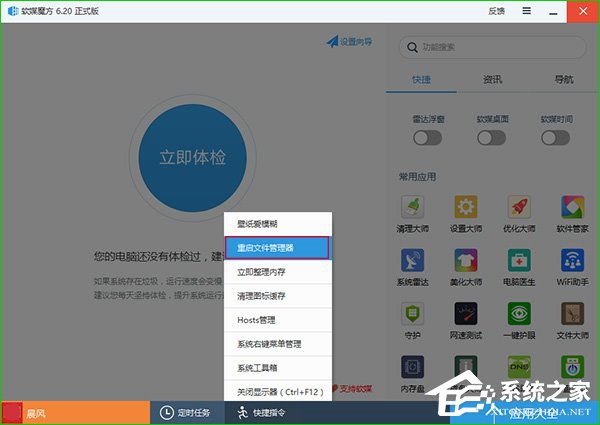 5、如果想恢复快捷键,只要删掉相应的数值数据即可,或者直接删掉DisabledHotkeys,就可以全部恢复所有快捷键,修改后也要记得重启文件资源管理器。 以上就是Win10系统下禁用Windows快捷键的方法,对Windows快捷键有兴趣的朋友可以参看:《细数Win10系统下经常使用的快捷键》。
5、如果想恢复快捷键,只要删掉相应的数值数据即可,或者直接删掉DisabledHotkeys,就可以全部恢复所有快捷键,修改后也要记得重启文件资源管理器。 以上就是Win10系统下禁用Windows快捷键的方法,对Windows快捷键有兴趣的朋友可以参看:《细数Win10系统下经常使用的快捷键》。 转载说明:欢迎转载本站所有文章,如需转载请注明来源于《绝客部落》。
本文链接:https://juehackr.net/jishu/xitong/jiaocheng/5531.html